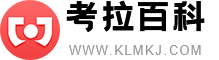为什么要做采样率转换 有哪个软件可以在音乐上加声音

有哪个软件可以在音乐上加声音?
首先非常感谢在这里能为你解答这个问题,让我带领你们一起走进这个问题,现在让我们一起探讨一下。
音频编辑软件
音频编辑软件是一款功能强大的音频编辑工具,使用它,用户可对WAV、MP3、MP2、MPEG、OGG、AVI、g721、g723、g726、vox、ram、pcm、wma、cda等格式的音频文件进行各式处理。如剪贴、复制、粘贴、多文件合并和混音等常规处理,对音频波形进行“反转”、“静音”、“放大”、“扩音”、“减弱”、“淡入”、“淡出”、“规则化”等常规处理;“混响”、“颤音”、“延迟”等特效;支持“槽带滤波器”、“带通滤波器”、“高通滤波器”、“低通滤波器”、“高频滤波器”、“低通滤波器”、“FFT滤波器”滤波处理。
中文名
音频编辑软件
外文名
Audio Edit Software
软件大小
9.23 M
软件性质
共享软件
软件语言
简体中文
软件类别
国产软件 / 音频处理
应用平台
Win2003/WinXP/Win2000/WinNT
功能特色
1、支持WAV、MP3、MP2、MPEG、OGG、AVI、g721、g723、g726、vox、ram、pcm、wma、cda等多种音频格式
2、支持剪贴、复制、粘贴、多文件合并和混音等常规处理。
3、支持对音频数据进行扩音、衰弱、淡入、淡出、压限、延迟等特效处理、
4、支持“槽带滤波器”、“带通滤波器”、“高通滤波器”、“低通滤波器”、“高频滤波器”、“低通滤波器”等滤波处理。
5、高保真的采样率转换
6、换肤功能,我们在软件内为用户提供了23种风格独特的皮肤界面,用户可依个人喜好更改之。
7、使用简单,用户无需了解艰深的音频知识,就可使用本软件对音频文件进行处理。
8、在线升级功能,用户可随时更新自己的软件到最新版本。
音频特效
在音频编辑软件[1]的效果菜单中提供了10多种常用音频特效的命令,从压缩到延迟再到回声等,每一种特效都是日常音频应用领域使用最为广泛的效果,掌握它们的使用能够更方便我们在多媒体制作、音效合成方面进行操作,得到令人满意的效果。
1. 回声效果
回声,顾名思义是指声音发出后经过一定的时间再返回被我们听到,就像在旷野上面对高山呼喊一样,在很多影视剪辑、配音中广泛采用。音频编辑软件的回声效果制作方法十分简单,选择效果菜单下的回声命令,在弹出的对话框中输入延迟时间、音量大小和打开混响选框就行了。延迟时间值越大,声音持续时间越长,回声反复的次数越多,效果就越明显。而音量控制的是指返回声音的音量大小,这个值不宜过大,否则回声效果就显得不真实了。打开混响效果之后,能够使声音听上去更润泽、更具空间感,所以建议一般都将它选中。
2. 压缩效果
在唱歌的录音中,往往录制出来的效果不那么令人满意,究其原因很大程度上是由于唱歌时气息、力度的掌握不当造成的。有的语句发音过强、用力过大,几乎造成过载失真了;有的语句却"轻言细语",造成信号微弱。如果对这些录音后的音频数据使用压缩效果器就会在很大程度上减少这种情况的发生。 压缩效果利用"高的压下来,低的提上去"的原理,对声音的力度起到均衡的作用。在音频编辑软件中,我们可以在效果菜单的扩大/压缩中找到这个命令,选择后弹出如图6所示对话框。 扩展/压缩效果设置 在它的三项参数中最重要的是阀值的确定,它的取值就是压缩开始的临界点,高于这个值的部分就被以比值(%)的比率进行压缩。而平滑度表示声音的润泽程度,其取值越大声音过渡得越自然,但听上去感觉也越模糊;其取值越小声音越生硬,但越清晰,所以在压缩过程中应选择一个合适的平滑度,以获得最好的效果。
3. 镶边效果
使用镶边效果能在原来音色的基础上给声音再加上一道独特的"边缘",使其听上去更有趣、更具变化性。选择音频编辑软件效果菜单下的边缘(Flange)命令就能看到如图7所示的设置界面。 镶边效果设置 镶边的作用效果主要依靠深度和频率两项参数决定,试着改变它们各自的不同取值就可以得很多意想不到的奇特效果。如果想要加强作用后的效果比例,则将混合音量增大就可以了。
4。 改变音高 由于音频文件属于模拟信号,要想改变它的音高是一件十分费劲的事情,而且改变后的效果不一定理想。GoldWave能够合理的改善这个问题,只需要使用它提供的音高变化命令就能够轻松实现。 选择效果菜单中的倾斜度(Pitch)进入改变音高设置对话框。其中比例表示音高变化到0.5-2.0倍,是一种倍数的设置。而半音就一目了然了,表示音高变化的半音数。我们知道12个半音就是一个八度,所以用+12或-12来升高或降低一个八度。它下方的好声调(Fine Tune)是半音的微调,100个单位表示一个半音。 图8:音高变化设置 音频格式的固有属性告诉我们,一般变调后的音频文件其长度也要相应变化,但在音频编辑软件中我们可以实现梦寐以求的"变调不变长"功能,只须将对话框中的保留长度选框选中就行了,再播放时发现还是原来的文件长度。
5. 均衡器
均衡调节也是音频编辑中一项十分重要的处理方法,它能够合理改善音频文件的频率结构,达到我们理想的声音效果。选择效果菜单的过滤器(Filter)-变量EQ(参数均衡器)就能打开音频编辑软件的10段参数均衡器对话框。 图9:10段参数均衡器调节 最简单快捷的调节方法就是直接拖动代表不同频段的数字标识到一个指定的大小位置,注意声音每一段的增益(Gain)不能过大,以免造成过载失真。
6. 音量效果
音频编辑软件的音量效果子菜单中包含了改变选择部分音量大小、淡出淡入效果、音量最大化、音量包络线等命令,满足我们各种音量变化的需求。 改变音量大小命令是直接以百分比的形式对音量进行提升或降低的,其取值不宜过大。如果你既不想出现过载,又想在最大范围内的提升音量,那么建议你使用音量最大化命令。它是音频编辑软件为我们提供的最方便、实用的命令之一,一般在歌曲刻录CD之前都要做一次音量最大化的处理。 淡出淡入效果的制作也十分容易,直接选择相应命令并输入一个起始(或结束)的音量百分比就行了,再听听效果,音量的变化显得十分自然。如果想对不同位置的音频事件进行不同的音量变化就必须使用音量包络线了,打开包络线对话框后直接用鼠标添加、调整音量点的位置,最后按下OK键。
7。 声相效果
声相效果是指控制左右声道的声音位置并进行变化,达到声相编辑的目的。音频编辑软件的声相效果中,交换声道位置和声相包络线最为有用。交换声道位置就是将左右声道的数据互换,只需要选择效果菜单下的立体-交换就能够完成。
在以上的分享关于这个问题的解答都是个人的意见与建议,我希望我分享的这个问题的解答能够帮助到大家。
在这里同时也希望大家能够喜欢我的分享,大家如果有更好的关于这个问题的解答,还望分享评论出来共同讨论这话题。
我最后在这里,祝大家每天开开心心工作快快乐乐生活,健康生活每一天,家和万事兴,年年发大财,生意兴隆,谢谢!
能否告诉我怎么样将一段音频转换为8KHZ采样?
用Cool Edit Pro可以完成。打开Cool Edit Pro和音乐文件,点编辑--转换音频格式---调整想要的数据,会发现没有改变比特率(kbps)的选项,那是因为位率、声道、采样率、比特率当中三项决定剩下那项,是恒定的,所以设置好三项后直接点另存选择格式就OK了。
*版权声明:
本文内容为网络转载,如有侵权,请立即联系管理员,我们会在24h内删除文章!
—考拉百科